Как да използвате освободено място, алтернатива на почистването на диска в Windows 10
Почистете файловете на вашия компютър с Windows и освободете място за съхранение на вашия твърд диск с инструмента за освобождаване на място Windows 10. Инструментът изтрива временни файлове, системни регистрационни файлове, предишни инсталационни файлове за актуализация на Windows и други файлове, от които Windows не се нуждае.
Инструкциите в тази статия се отнасят за Windows 10.
Алтернатива на помощната програма за почистване на Windows
В актуализацията на Windows от април 2018 г. Microsoft оттегли помощната програма за почистване на диска и я замени с инструмента за освобождаване на пространство. Ако компютърът ви има 1903 актуализация на Windows 10, инструментът за освобождаване на пространство е инсталиран на вашия компютър. Въпреки че функцията за почистване на диска може да е налична на вашия компютър, тя бавно се премахва.
За да разберете коя версия на Windows е на вашия компютър, отворете Windows Настройки, след което изберете Система > относно.
Инструментът за освобождаване на място работи като помощната програма за почистване на диска. Инструментът за освобождаване на пространството търси в твърдия диск на компютъра файлове, от които операционната система не се нуждае, и представя списък с файлове, които могат да бъдат безопасно изтрити. Както при Disk Cleanup, вие избирате кои файлове да изтриете и кои да запазите.
Как работи инструментът за освобождаване на пространство
Инструментът за освобождаване на пространство сканира компютърно дисково устройство за ненужни файлове. След като тези файлове бъдат изтрити, това освобождава място на устройството. Когато на компютъра ви липсва място за съхранение, този инструмент бързо създава допълнителното пространство, от което се нуждаете.
Когато инструментът за освобождаване на пространство сканира вашия компютър, той може да намери няколко типа файлове. Той организира тези типове файлове в следните категории:
- Регистрационни файлове за надстройка на Windows: Ако компютърът има проблеми след надстройка, не изтривайте надстройката на Windows Лог файлове. Тези файлове може да съдържат важна информация за отстраняване на неизправности.
- Създадени от системата файлове за отчитане на грешки в Windows: В повечето случаи е безопасно да изтриете тези файлове. Ако обаче компютърът има проблеми, ще ви трябват тези файлове, за да деинсталирате актуализации и отстраняване на проблеми с Windows.
- Антивирусни файлове на Windows Defender: Това са временни файлове и изтриването им не засяга приложенията, инсталирани на компютъра.
- Файлове за почистване на Windows Update: Тези файлове остават след a Актуализация на Windows. Ако компютърът работи добре, изтрийте тези файлове. Ако компютърът има проблеми, ще ви трябват, за да отмените всички актуализации на Windows.
- Миниатюри: Миниатюрите са малките изображения за визуализация на файлове и папки, които се появяват Windows File Explorer. Тези миниатюри се съхраняват в кеш база данни, така че можете бързо да прегледате файл. Изтриването на миниатюри освобождава дисково пространство, но те ще отнеме време за изтегляне следващия път, когато преглеждате файловете си.
- Временни инсталационни файлове на Windows: Тези файлове съдържат по-стари инсталации на Windows. Ако нямате нужда връщане на Windows към предишна версия, безопасно е да изтриете тези файлове.
- Временни файлове: Временните файлове забавят работата на компютъра. Преди да изтриете тези файлове, затворете всички приложения. Приложенията създават временни файлове за обработка на данни, докато приложението е отворено. Тези временни файлове изчезват, когато приложението бъде затворено.
- Кошче: Преди да изтриете съдържанието на кошчето, възстанови всички необходими файлове първо.
- OneDrive файлове: Ако ти синхронизирайте вашите OneDrive файлове с вашия компютър, вашите файлове се съхраняват на две места. Създайте допълнително дисково пространство за съхранение, като изтриете файловете на вашия компютър и ги запазите само онлайн.
- Файлове за оптимизация на доставката: Файловете за оптимизация на доставката са актуализации, които вашият компютър получава от други компютри във вашата мрежа. Windows 10 изчиства кеша за оптимизация на доставката автоматично, но може да остави остатъчни файлове. Тези файлове са безопасни за изтриване.
Как да почистите Windows 10 с инструмента за освобождаване на пространство
Инструментът за освобождаване на пространство е част от функцията Windows Storage Sense. За да намерите този инструмент, отидете в настройките на Windows.
-
Отворете настройките на Windows, като натиснете Win+I. Изберете Система.

-
Изберете Съхранение. Включете плъзгача за Storage Sense.
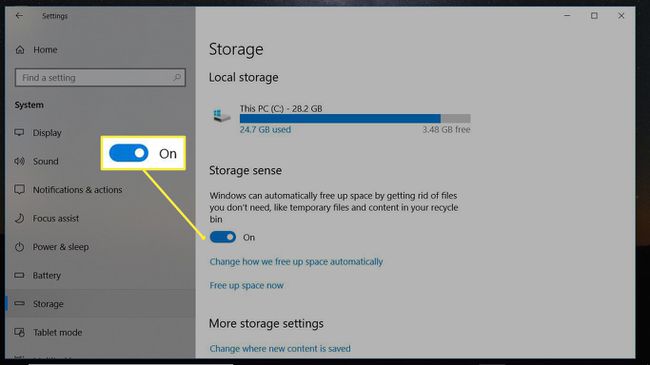
Изчакайте, докато Windows сканира компютъра, за да намери файлове, които могат да бъдат премахнати, за да освободи дисково пространство.
В Освободете място сега прозорец, изберете елементите за изтриване. Прочетете описанието на всеки елемент, за да разберете типовете файлове, които могат да бъдат изтрити.
-
Изберете Премахване на файлове.

Изчакайте, докато Windows изтрие избраните файлове.
